Autocad2005(cad2005)破解版简体中文安装图文教程
脚本之家
Autocad2005(cad2005)简体中文破解版 下载地址 https://www.jb51.net/softs/63324.html
安装步骤:
第一步:点击打开AutoCAD2005的安装程序。

第二步:点击安装。
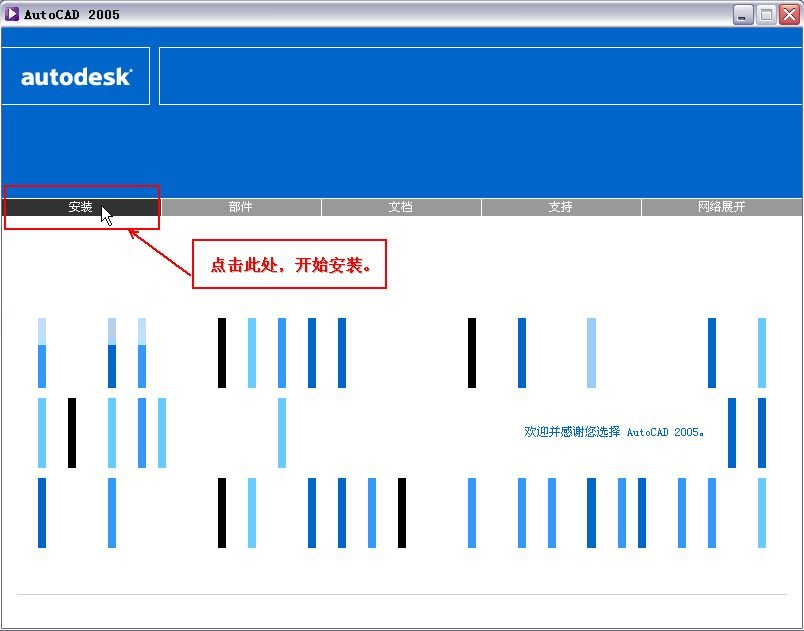

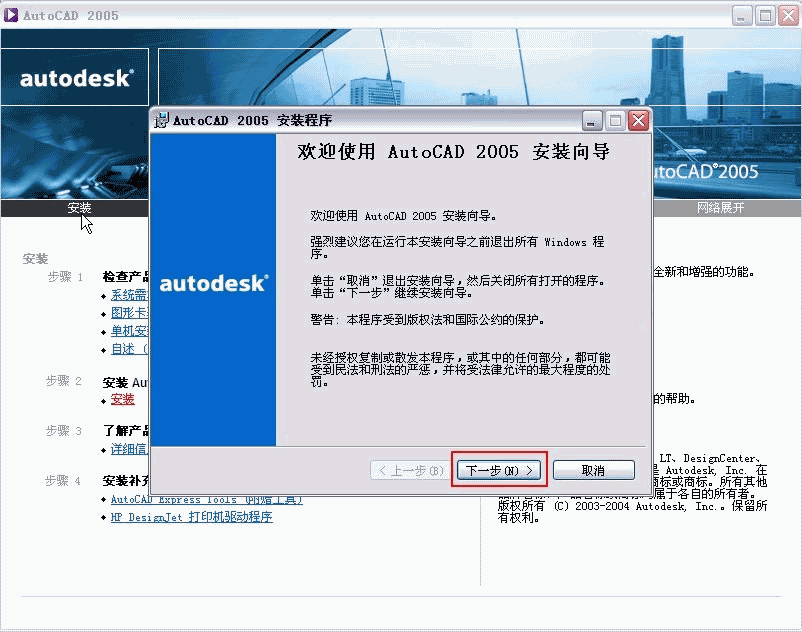
第三步:点击接受“安装协议”。
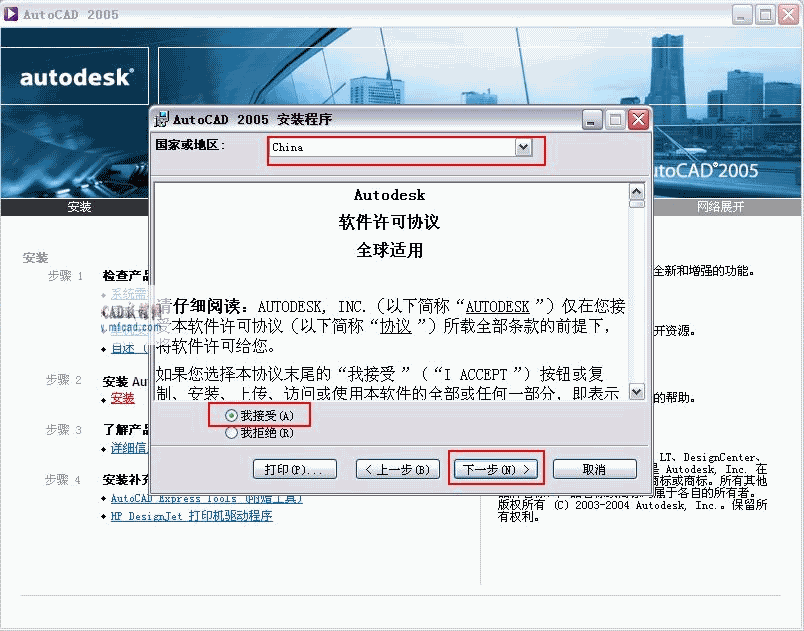
第四步:输入安装序列号。

第五步:输入用户信息。
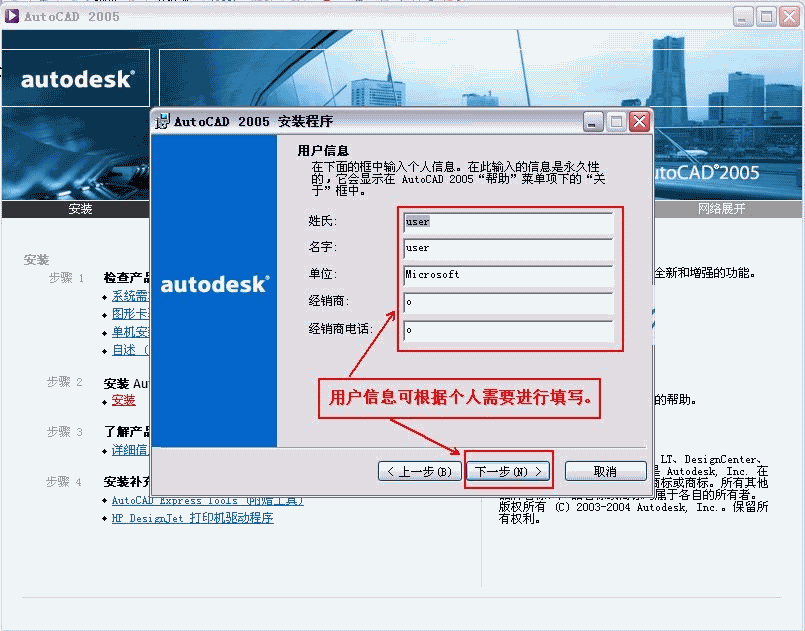
第六步:选择“完全安装”。

第七步:配置安装路径。


第八步:开始安装。



第九步:安装结束后打开AutoCAD2005。

第十步:AutoCAD2005自动进入激活界面。

第十一步:将激活程序生成的申请码进行复制。

第十二步:如图所示,使用注册机,将“申请号”转换为“激活码”。



第十三步:将注册机生成的“激活码”输入到图示的激活窗口中。


第十四步:激活完成,即可成功运行AutoCAD2005。

